Lista zleceń serwisowych – informacje ogólne
Lista zleceń serwisowych to lista, na której wyświetlane są wszystkie zlecenia serwisowe, zarejestrowane w systemie. Z poziomu listy możliwe jest dodanie, edycja, anulowanie i usuwanie zleceń. Na liście możliwe jest dodawanie dodatkowych kolumn przez uprawnionych do tego Operatorów (którzy mają zaznaczony parametr “Zarządzanie wyglądem list”).
Na liście zleceń możliwe jest kopiowanie dokumentów ZSR poprzez kombinację ctrl+Insert. Nowe dokumenty zawierają podstawowe dane, takie jak kontrahent, transakcja, płatności, lista urządzeń oraz magazyn źródłowy.
Aby otworzyć okno, należy:
- na pasku narzędzi nacisnąć przycisk [Zlecenia serwisowe] lub
- z menu: Dokumenty, wybrać: Zlecenia serwisowe.
Lista zleceń serwisowych, zakładka Zlecenia
W oknie znajdują się dwie zakładki:
- Zlecenia – na której wyświetlone są tylko zlecenia serwisowe,
- Czynności – na której wyświetlone są czynności serwisowe ze wszystkich zleceń, w porządku chronologicznym, według daty rozpoczęcia.
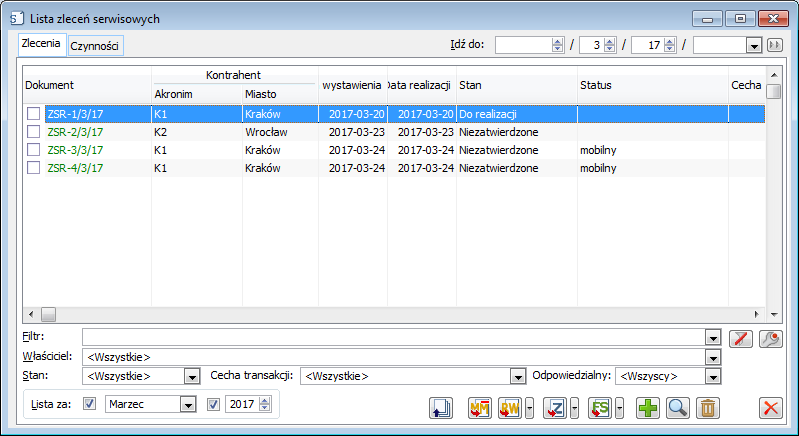
Na zakładce: Zlecenia, informacje o zleceniach wyświetlane są w kolumnach:
Dokument – numer i seria dokumentu. W zależności od stanu zlecenia, dokumenty wyświetlane są w kolorach:
- Zielony – dokument niepotwierdzony, w buforze,
- Czarny – dokument zatwierdzony, w trakcie realizacji, zamknięty,
- Popielaty – dokument anulowany.
Kontrahent – w kolumnie wyświetlane są akronim i miasto kontrahenta znajdującego się na zleceniu.
Data wystawienia – data wystawienia zlecenia.
Data realizacja – kolumna informuje o czasie realizacji zlecenia. Jej wartości jest ustalana na podstawie daty realizacji prezentowanej na zakładce Nagłówek zlecenia serwisowego. Jednocześnie istnieje możliwość sortowania zlecenie według daty realizacji.
Stan – w kolumnie wskazany jest stan, w jakim znajduje się zlecenie. Zastosowano następujące reguły zmiany stanu zlecenia:
Zlecenie w buforze można: usunąć, odrzucić, przyjąć do realizacji,
Zlecenie przyjęte do realizacji można: zatwierdzić, anulować, zamknąć, otworzyć
Zlecenie zatwierdzone można: otworzyć, anulować, zamknąć,
Zlecenie w realizacji można: zamknąć.
Status – w kolumnie wskazany jest status zlecenia ewidencjonujący postęp jego realizacji.
Numer u kontrahenta – w kolumnie prezentowany jest numer u kontrahenta
Opis – krótki opis zlecenia.
W oknie znajdują się następujące pola i funkcje:
Idź do – po wprowadzeniu numeru/serii dokumentu zostanie wyszukane odpowiednie zlecenie.
Filtr – funkcja służąca zawężeniu wyświetlanych zleceń według stworzonych przez Operatora filtrów. Filtr można stworzyć za pomocą standardowego konstruktora filtra.
Właściciel – filtr służący zawężeniu wyświetlanych zleceń do wystawionych w wybranym centrum.
Stan – filtr umożliwiający zawężenie wyświetlanych dokumentów do określonego stanu: Wszystkie, Niezatwierdzone, Do realizacji, Zatwierdzone, W realizacji, Zamknięte, Anulowane, Odrzucone.
Cecha transakcji – filtr służący zawężeniu wyświetlanych zleceń do tych, które na nagłówku dokumentu posiadają określoną cechę transakcji.
Odpowiedzialny – operator odpowiedzialny za realizację zlecenia serwisowego.
Lista za – filtr zawężający wyświetlane zlecenia do wskazanego miesiąca/roku.
![]() [Lista związanych] – umożliwia wyświetlenie dokumentów związanych ze zleceniem.
[Lista związanych] – umożliwia wyświetlenie dokumentów związanych ze zleceniem.
![]() [Międzymagazynowe wydanie i przyjęcie] – umożliwia wygenerowanie MMW i MMP
[Międzymagazynowe wydanie i przyjęcie] – umożliwia wygenerowanie MMW i MMP
![]() [Rozchód wewnętrzny] z listą rozwijalną RW.
[Rozchód wewnętrzny] z listą rozwijalną RW.
![]() [Zamówienie na zakup] z listą rozwijalną ZZ / ZW.
[Zamówienie na zakup] z listą rozwijalną ZZ / ZW.
![]() [Faktura sprzedaży] z listą rozwijalną FS / WZ / PA / FSE / WZE.
[Faktura sprzedaży] z listą rozwijalną FS / WZ / PA / FSE / WZE.
![]() [Dodaj zlecenie] – umożliwia dodanie nowego zlecenia serwisowego.
[Dodaj zlecenie] – umożliwia dodanie nowego zlecenia serwisowego.
![]() [Zmień] – umożliwia edycję wskazanego zlecenia serwisowego.
[Zmień] – umożliwia edycję wskazanego zlecenia serwisowego.
![]() [Usuń] – umożliwia usunięcie wskazanego zlecenia serwisowego. Możliwe jest usuwanie tylko tych zleceń, które nie są w trakcie realizacji.
[Usuń] – umożliwia usunięcie wskazanego zlecenia serwisowego. Możliwe jest usuwanie tylko tych zleceń, które nie są w trakcie realizacji.
Oprócz funkcji znajdujących się w oknie: Lista zleceń serwisowych, w postaci ikon, można również uaktywnić inne funkcje, po naciśnięciu prawego przycisku myszy na liście zleceń. Zostanie wówczas otworzone menu kontekstowe, które stanowi listę dokumentów oraz funkcji. Możliwość ich realizacji zależy od stanu realizacji, w jakim znajduje się zlecenie. Możliwe jest również tworzenie paczek oraz wysyłek dla zleceń serwisowych. Dla operatora dostępne są następujące funkcje:
Dodaj – wybranie funkcji spowoduje dodanie nowego zlecenia.
Zmień – wybranie tej funkcji, po uprzednim zaznaczeniu na liście zlecenia, umożliwi jego edycję.
Usuń – usuwa zaznaczone zlecenie z listy.
Zatwierdź – zaznaczone zlecenie zostanie potwierdzone.
Anuluj – umożliwia anulowanie potwierdzonego zlecenia.
Otwórz – umożliwia otworzenie dokumentu zlecenia serwisowego. Po otwarciu zlecenia nie zostaną usunięte opisy dodane przed zatwierdzeniem na zakładce Potwierdzenie.
Zamknij – opcja dostępna dla zleceń potwierdzonych lub znajdujących się w trakcie realizacji.
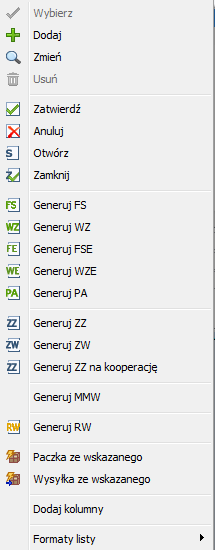
Istnieje możliwość utworzenia paczki ze wskazanego zlecenia serwisowego, które jest zatwierdzone lub jest buforze. W drugim przypadku możliwość utworzenia paczki jest zależna od zaznaczenia parametru w Konfiguracji – Obsługa dokumentów w buforze na paczkach i wysyłkach. Jeżeli w Konfiguracji zaznaczony jest parametr Kontroluj zgodność adresu dostawy dokumentów paczki wówczas trasa uzupełnia się automatycznie gdy adres kontrahenta docelowego jest punktem trasy, przypisanej do lokalizacji, w której wystawiono dokument paczki i adres kontrahenta docelowego ma zaznaczony parametr Wysyłkowy. Na paczkę są wprowadzane również waga, objętość. Na zakładce Dokumenty są wyświetlane dane powiązanego dokumentu ZSR.
Po zaznaczeniu kliku dokumentów ZSR istnieje możliwość wygenerowania paczki z zaznaczonych. W przypadku zaznaczenia parametru Kontroluj zgodność adresu dostawy dokumentów paczki wówczas będzie można spiąć tylko te dokumenty które mają zgodny adres na kontrahencie docelowym. Jeżeli parametr jest nie zaznaczony wówczas można spiąć dokumenty o różnych adresach. Możliwa jest również wysyłka ze wskazanego lub wskazanych i muszą być spełnione te same warunki, jak przy generowaniu paczki. Dokument zlecenia można ponownie dołączyć do paczki pod warunkiem, że paczka do której dotychczas taki dokument był podłączony została rozpakowana. Dokument ZSR można dodawać oraz odpinać od paczki na zakładce Dokumenty znajdującej się na paczce. Możliwy jest również podgląd dokumentu zlecenia z poziomu paczki – zakładka Dokumenty. Również w Historii związanych wyświetlane są dokumenty paczki oraz wysyłki.
Lista zleceń serwisowych, zakładka Czynności
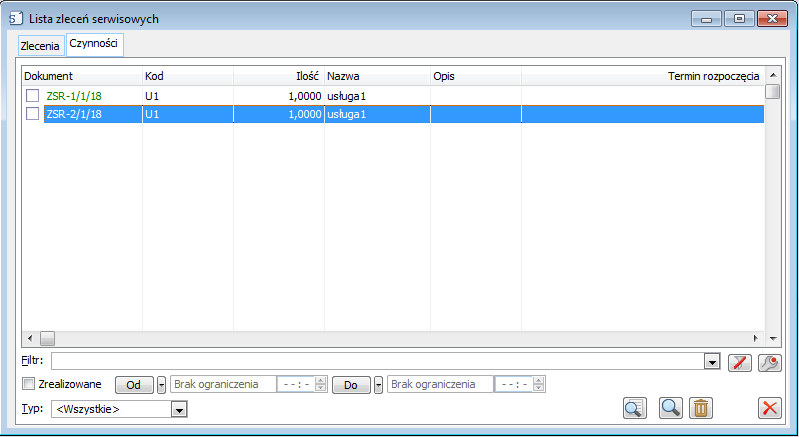
Lista zawiera wykaz wszystkich czynności serwisowych przypisanych do zlecenia serwisowego.
Na zakładce: Czynności znajdują się następujące pola i funkcje:
Dokument – numer i seria dokumentu zlecenia serwisowego.
Kod – unikalny kod czynności ze zlecenia serwisowego.
Ilość – ilość czynności na danym zleceniu serwisowym.
Nazwa – nazwa czynności.
Opis – krótki opis czynności.
Termin rozpoczęcia – termin rozpoczęcia czynności.
Pod listą znajduje się funkcja filtra, umożliwiająca zawężenie listy czynności według filtra, stworzonego przez Operatora za pomocą standardowego konstruktora filtra. Operator ma możliwość również ograniczenia listy do czynności rozpoczynających się lub kończących w określonym terminie, a także z zaznaczeniem daty: Brak ograniczenia.
Zrealizowane – zaznaczenie parametru umożliwia wyświetlanie również zakończonych czynności serwisowych.
Typ – filtr umożliwiający zawężenie wyświetlanych czynności serwisowych do typu: Sprzedaż, Koszt.
Z poziomu listy zleceń serwisowych, zakładka Czynności mamy dostępne następujące przyciski:
![]() [Edycja zlecenia serwisowego] – umożliwia edycję zlecenia serwisowego, które zawiera daną czynność.
[Edycja zlecenia serwisowego] – umożliwia edycję zlecenia serwisowego, które zawiera daną czynność.
![]() [Edycja czynności serwisowej] – umożliwia edycję wskazanej czynności serwisowej.
[Edycja czynności serwisowej] – umożliwia edycję wskazanej czynności serwisowej.
![]() [Usuń] – umożliwia usunięcie wskazanej czynności serwisowej. Możliwe jest usuwanie tylko tych czynności, które nie są w trakcie realizacji.
[Usuń] – umożliwia usunięcie wskazanej czynności serwisowej. Możliwe jest usuwanie tylko tych czynności, które nie są w trakcie realizacji.
